Maison >Tutoriel système >Série Windows >Comment fermer les dossiers partagés dans Win11 ? Introduction à la façon de fermer les dossiers partagés dans Win11
Comment fermer les dossiers partagés dans Win11 ? Introduction à la façon de fermer les dossiers partagés dans Win11
- WBOYWBOYWBOYWBOYWBOYWBOYWBOYWBOYWBOYWBOYWBOYWBOYWBavant
- 2024-03-16 13:19:021427parcourir
Les dossiers partagés sont le moyen le plus rapide pour les utilisateurs de transférer des fichiers à l'aide d'ordinateurs, mais de nombreux utilisateurs demandent Win11Comment fermer les dossiers partagés ? La méthode est très simple. Les utilisateurs peuvent directement ouvrir les paramètres de partage avancés sous l'onglet de partage sous les propriétés pour effectuer des opérations. Laissez ce site présenter soigneusement aux utilisateurs comment fermer les dossiers partagés dans Win11.
Présentation de la façon de fermer les dossiers partagés dans Win11
1. Recherchez le dossier que vous ne souhaitez pas partager, cliquez avec le bouton droit et ouvrez « Propriétés ».
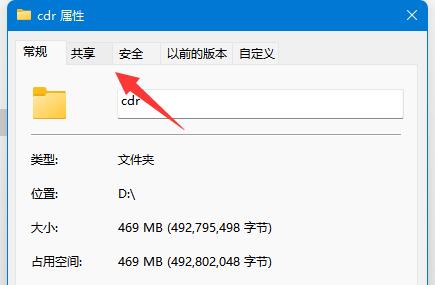
2. Entrez ensuite dans l'onglet "Partager" ci-dessus.
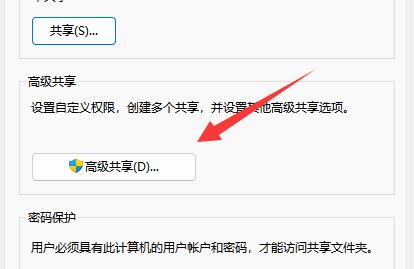
3. Cliquez sur les paramètres "Partage avancé".
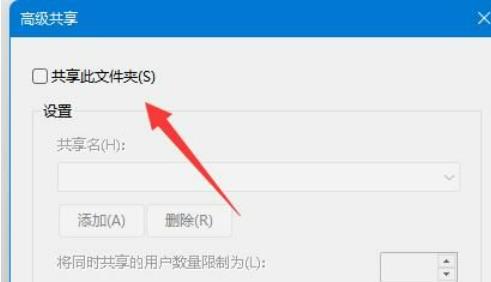
4. Après l'avoir ouvert, annulez "Partager ce dossier".
5. Cliquez sur "OK" ci-dessous pour enregistrer et annuler le partage.
Ce qui précède est le contenu détaillé de. pour plus d'informations, suivez d'autres articles connexes sur le site Web de PHP en chinois!

